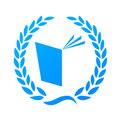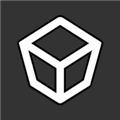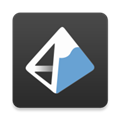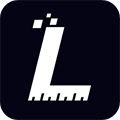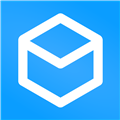应用简介
3dmax2021是一款功能十分强大的三维可视化动画设计和渲染软件,软件的界面干净清爽,使用方便,采用了业界领先的渲染编辑器,用户可通过该软件制作出各种生动形象的三维虚拟场景,是一套非常不错的3D渲染方案,为用户的日常工作提供诸多便利,今天小编为大家带来了这款软件的免安装版,该版本经过民间大神修改破解,删除了复杂的安装步骤,喜欢的小伙伴千万不要错过哦。

【功能介绍】
一、三维建模、纹理和效果
1、样条线工作流:借助全新和增强的样条线工具,以多种直观方式创建几何体并对其设置动画
2、开放式明暗处理语言支持:从简单的数学节点到程序纹理,在材质编辑器中创建 OSL 贴图
3、混合框贴图:简化弯曲投影纹理贴图的过程,使可见接缝变形
4、Hair 和 Fur 修改器:使用选择和设计工具(如用于剪切、拂刷的工具),直接在视口中操纵头发和毛发
5、数据通道修改器:利用顶点、边和面信息,按程序修改模型
6、图形布尔:借助熟悉的三维布尔用户界面在两条或更多样条线上创建参数化布尔运算
7、网格与曲面建模:通过基于多边形、细分曲面和样条线的建模功能,高效地创建参数化和有机对象
8、切角修改器:创建一流的程序建模细节,以便轻松处理一些非常困难的任务

二、三维动画和动力学
1、3ds Max Fluids:在 3ds Max 中直接创建逼真的液体行为
2、运动路径:直接在视口中操纵动画,在场景中进行调整时可获得直接反馈
3、角色动画与装备工具:借助 CAT、Biped 和群组动画工具,创建程序动画和角色装备
4、常规动画工具:使用关键帧和程序动画工具。直接在视口中查看和编辑动画轨迹
5、Max Creation Graph 控制器:使用新一代动画工具编写动画控制器,可实现动画创建、修改、打包和共享
6、粒子流效果:创建复杂的粒子效果,如水、火、喷射和雪
7、轻松导入模拟数据:以 CFD、CSV 或 OpenVDB 格式为模拟数据设置动画
8、测地线体素和热量贴图蒙皮:快速轻松地生成更好的蒙皮权重

三、三维渲染
1、提高视口质量:作为 OSL 集成的一部分,您可以使用 Nitrous 视口,显示通过 OSL 以 1:1 的质量创建的程序贴图
2、Arnold for 3ds Max:MAXtoA 插件已集成到 3ds Max 中,便于您使用 Arnold 的最新功能
3、物理摄影机:模拟真实摄影机设置,例如快门速度、光圈、景深、曝光等选项
4、ActiveShade 视口:在最终 ActiveShade 渲染中直接操纵场景内容
5、Autodesk Raytracer 渲染器 (ART):创建建筑场景的精确图像
6、VR 中的场景布局:直接编辑场景并实时查看推回3dmax的更新

【版本特色】
【烘焙到纹理】
1、用于烘焙贴图和曲面的新工具通过新的简化工作流提供了更高的性能
2、广泛的渲染器支持,包括 Arnold
3、错误验证和兼容贴图过滤
4、支持 OSL 纹理贴图和混合长方体贴图
5、Mikk-T 法线贴图支持

【PBR 材质】
1、新的 PBR 材质使灯光与曲面可以实现物理上准确的交互
2、两种类型的贴图“PBR 材质(金属/粗糙)”和“PBR 材质(高光反射/光泽)”可确保与任何实时引擎工作流兼容
3、将下载的 PBR 贴图从 Windows 资源管理器直接拖放到“材质/贴图浏览器”中

【加权法线修改器】
1、加权法线修改器通过改变顶点法线使其与较大平面多边形垂直,改进模型的明暗处理
2、更好、更快地为网格生成明确的法线
3、权重选项包括:“面积”、“角度”和“最大面”
4、完全控制平滑和混合值

【新的 OSL 明暗器】
1、HDRI 环境:控制视口和最终渲染中环境的定位和最终外观
2、HDRI 灯光:用于放置真实世界光源的 HDR 照片,这些光源可动态更新场景
3、Uber 噪波:添加复杂类型的噪波,例如 Perlin、分形、单元、fBm 和 Worley
4、其他新增和更新的明暗器包括颜色校正、浮点和颜色曲线以及摄影机、对象和球形投影

【Arnold 渲染器作为默认渲染器】
1、3ds Max 2021 将 Arnold 6.0 纳入为默认渲染器,而不是扫描线渲染器。这将为您提供现代的高端渲染体验
2、支持新的“烘焙到纹理”工作流
3、新的 AOV 工作流
4、包含新的场景转换器脚本,用于将 V-Ray 和 Corona 材质转换为物理材质

【新的 Substance2 贴图】
1、Substance2 贴图比旧版 Substance 贴图更快
2、利用最新 Substance 引擎的更新进行本地 sbar 加载。您不再需要从 Substance Designer 导出贴图
3、支持多达 8k 纹理
4、支持 3ds Max 附带的渲染器:Arnold、ART、扫描线和 Quicksilver
5、脚本化工具,用于快速设置具有特定类型材质的 Substance 或将贴图返回到文件

【常用快捷键】
ALT+U+C可以调用自定义用户界面
ALT+V可以进行视图配置
CTRL+F可以进入循环选择模式
CTRL+N可以新建场景
CTRL+P可以平移视图
CTRL+S可以保存文件
CTRL+T可以打开工具箱
SHIFT+C可以显示摄像机开关
SHIFT+G可以显示网格开关
SHIFT+H可以显示辅助物体开关
SHIFT+I可以显示最近渲染生成的图像
SHIFT+Z可以取消视窗操作

ALT+CTRL+SPACE可以进行偏移捕捉
alt+1键可以显示第一个工具条
按end键可以跳到最后一帧、按home键可以跳到第一帧
alt+a可以进行排列功能
按a键可以开启角度捕捉
按n键可以开启动画模式
F1键——帮助
F2键——被选择的面是否以线框或面的形式来显示
F3键——物体切换线框或实体
F4键——增强显示(物体外围是否显示线框)
F5键——切换到坐标轴X
F6键——切换到坐标轴Y
F7键——切换到坐标轴Z
F8键——切换XY,XZ,YZ坐标轴
F9键——渲染
F10键——渲染输出面版
F11键——脚本编写框
F12键——移动的属性面版

【配置要求】
OS:Microsoft®Windows®7(SP1),Windows 8,Windows 8.1和Windows 10 Professional
CPU:具有SSE4.2指令集的64位Intel®或AMD®多核处理器
内存:4 GB RAM最小(建议8 GB或更多)
空间:9 GB的可用磁盘空间用于安装或更多